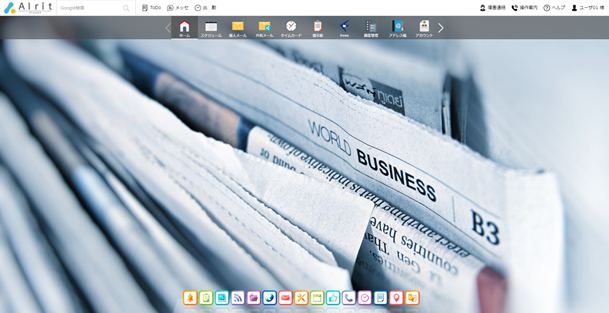画面の見かた
Alrit Cloudログイン後に表示される最初の画面です。
メインメニューの「ホーム」をクリックすると表示されます。
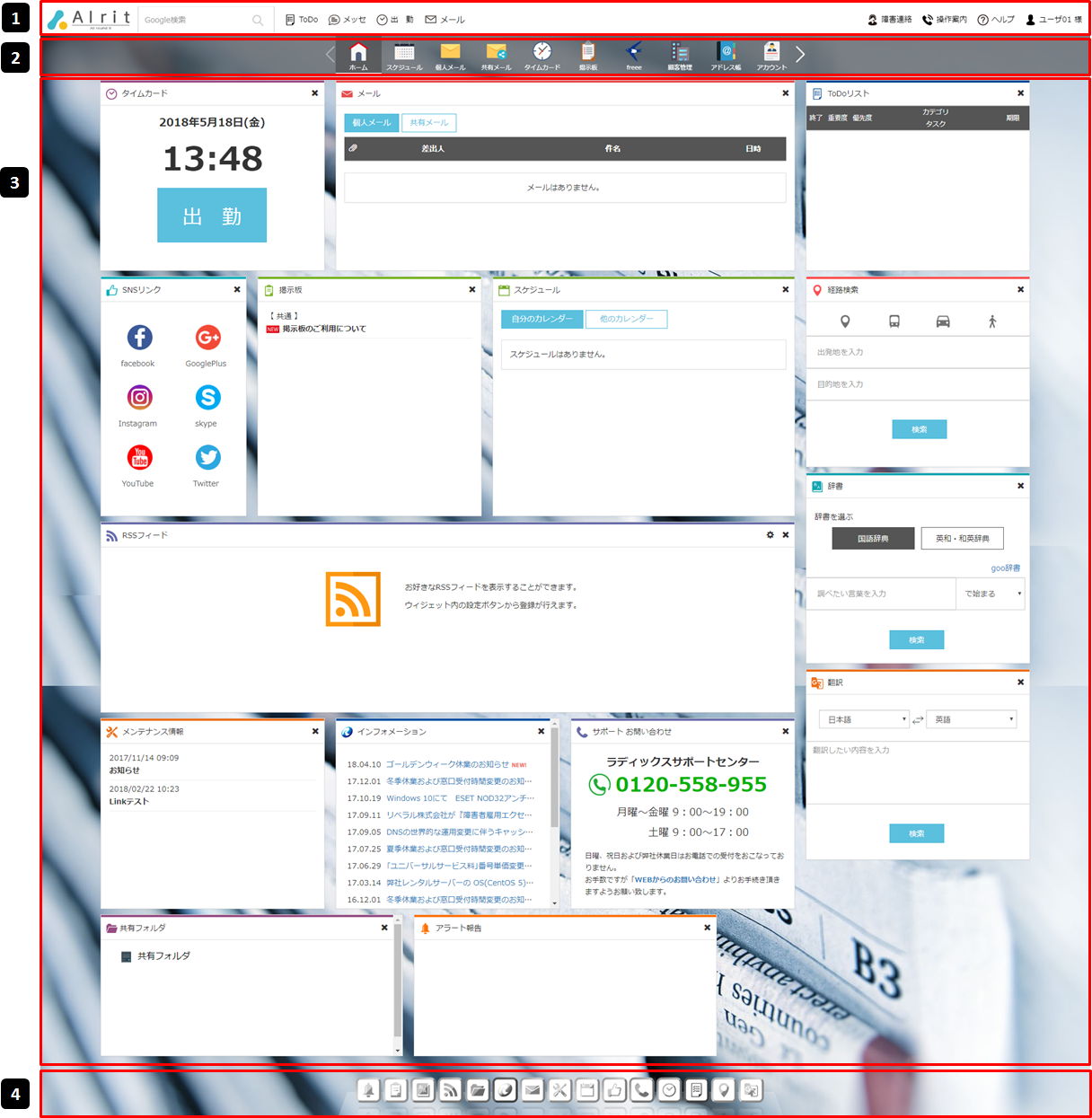
No.
説 明
1
ヘッダメニュー
[ Alritロゴマーク ]
クリックするとホーム画面に戻ります。
[ Google検索 ]
Google検索が行えます。
キーワードを入力後[ enter ]ボタンまたは、[ 虫眼鏡アイコン ]をクリックすると検索結果画面が表示されます。
[ ToDo ]
ToDo画面を表示します。
カテゴリ名を選択すると、そのカテゴリで公開されている掲示板が閲覧できます。
メニュー名をクリックすると、別ウィンドウが開きます。
[ メッセ ]
メッセンジャー画面を表示します。
メニュー名をクリックすると、別ウィンドウが開きます。
[ 出退勤 ]
タイムカードの設定が行われていると表示されるメニューです。
[ メール ]
メールのアカウント設定が行われていると表示されるメニューです。
[ 障害連絡 ]
RADIXポートレートサイトのサポートページが別タブで表示されます。
機器の故障や不具合などでお問い合わせが必要な場合は、こちらのページよりアクセスしてください。
[ 操作案内 ]
クリックするとAlrit担当への電話操作案内のリクエストが行えます。
[ ヘルプ ]
Alritに関するヘルプページが別タブで表示されます。
[ ユーザ名 ]
クリックするとメニューがプルダウンで表示されます。
AlritCloudの画面設定とログアウトが行えます。
[ Alritロゴマーク ]
クリックするとホーム画面に戻ります。
[ Google検索 ]
Google検索が行えます。
キーワードを入力後[ enter ]ボタンまたは、[ 虫眼鏡アイコン ]をクリックすると検索結果画面が表示されます。
[ ToDo ]
ToDo画面を表示します。
カテゴリ名を選択すると、そのカテゴリで公開されている掲示板が閲覧できます。
メニュー名をクリックすると、別ウィンドウが開きます。
[ メッセ ]
メッセンジャー画面を表示します。
メニュー名をクリックすると、別ウィンドウが開きます。
[ 出退勤 ]
タイムカードの設定が行われていると表示されるメニューです。
[ メール ]
メールのアカウント設定が行われていると表示されるメニューです。
[ 障害連絡 ]
RADIXポートレートサイトのサポートページが別タブで表示されます。
機器の故障や不具合などでお問い合わせが必要な場合は、こちらのページよりアクセスしてください。
[ 操作案内 ]
クリックするとAlrit担当への電話操作案内のリクエストが行えます。
[ ヘルプ ]
Alritに関するヘルプページが別タブで表示されます。
[ ユーザ名 ]
クリックするとメニューがプルダウンで表示されます。
AlritCloudの画面設定とログアウトが行えます。
2
メインメニュー
AlritCloudで利用できるメニューです。
左右の矢印「< >」をクリックすると、メニューバーが左右にスライドします。
新着のメッセージや情報がある場合は、メニューアイコン上に未読件数を表示します。
表示するメニューは、[ 個人メール / 共有メール / メッセンジャー / 掲示板 ] の4つです
AlritCloudで利用できるメニューです。
左右の矢印「< >」をクリックすると、メニューバーが左右にスライドします。
新着のメッセージや情報がある場合は、メニューアイコン上に未読件数を表示します。
表示するメニューは、[ 個人メール / 共有メール / メッセンジャー / 掲示板 ] の4つです

3
コンテンツエリア
[ ウィジェット ]
日常的によく使うメニューをそれぞれウィジェット機能で表示しています。
また、ニュースフィードや経路検索、辞書ツールなど
[ ウィジェット ]
日常的によく使うメニューをそれぞれウィジェット機能で表示しています。
また、ニュースフィードや経路検索、辞書ツールなど
4
ドックエリア
[ ウィジェット ]
各ウィジェットの表示/非表示の切り替えを行います。
アイコンがモノクロ表示の場合は、ウィジェットが表示の状態です。
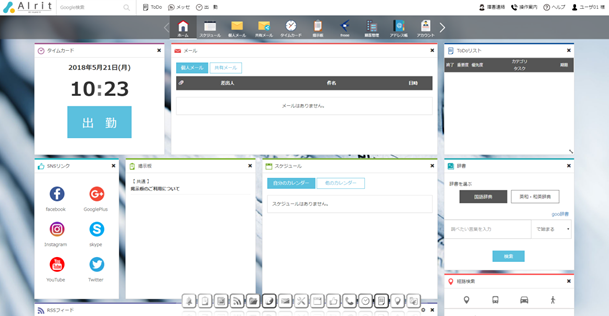 アイコンがカラー表示の場合は、ウィジェットが非表示の状態です。
アイコンがカラー表示の場合は、ウィジェットが非表示の状態です。
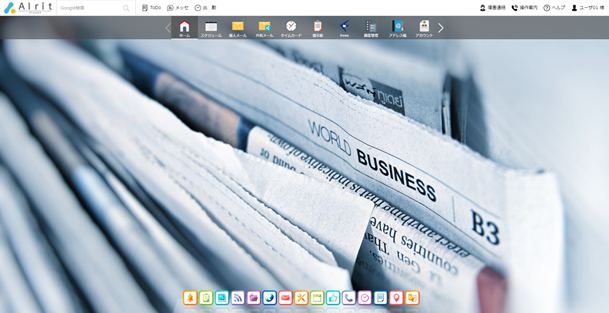
[ ウィジェット ]
各ウィジェットの表示/非表示の切り替えを行います。
アイコンがモノクロ表示の場合は、ウィジェットが表示の状態です。
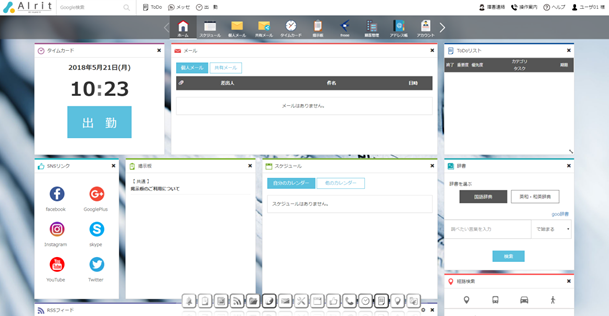 アイコンがカラー表示の場合は、ウィジェットが非表示の状態です。
アイコンがカラー表示の場合は、ウィジェットが非表示の状態です。